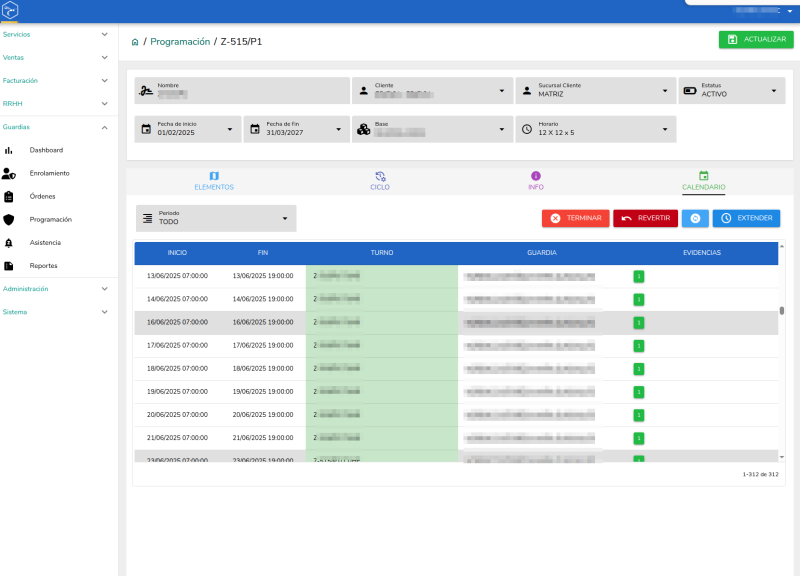Diferencia entre revisiones de «Guardias baja»
De wasp.mx
Sin resumen de edición |
Sin resumen de edición |
||
| Línea 4: | Línea 4: | ||
# Terminar la agenda del servicio: En Guardias > Programación / EDITAR / CALENDARIO, presionar el botón TERMINAR y establecer la fecha desde la cual se desvincularán las asistencias agendadas: [[Archivo:Terminar agenda de guardias.png|centro|miniaturadeimagen|800x800px|Terminación de agenda de guardias]] |
# Terminar la agenda del servicio: En Guardias > Programación / EDITAR / CALENDARIO, presionar el botón TERMINAR y establecer la fecha desde la cual se desvincularán las asistencias agendadas: [[Archivo:Terminar agenda de guardias.png|centro|miniaturadeimagen|800x800px|Terminación de agenda de guardias]] |
||
# Desactivar el servicio: En la misma pantalla de edición del servicio (Guardias > Programación) cambiar el status a INACTIVO. |
|||
# Desactivar el cliente: En la pantalla de Ventas > Clientes, editar el cliente y cambiar su STATUS a INACTIVO. |
|||
Revisión actual - 20:44 4 ago 2025
Cuando un servicio es terminado y el contrato no se extenderá, se pueden dar de baja los servicios y al propio cliente. Los registros históricos no se eliminan de la base de datos, simplemente quedan para consulta y los clientes son desactivados.
El proceso a seguir es el siguiente:
- Terminar la agenda del servicio: En Guardias > Programación / EDITAR / CALENDARIO, presionar el botón TERMINAR y establecer la fecha desde la cual se desvincularán las asistencias agendadas:
- Desactivar el servicio: En la misma pantalla de edición del servicio (Guardias > Programación) cambiar el status a INACTIVO.
- Desactivar el cliente: En la pantalla de Ventas > Clientes, editar el cliente y cambiar su STATUS a INACTIVO.